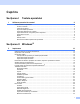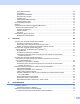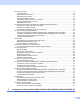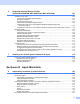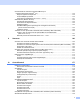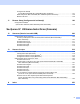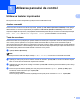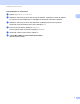Software User's Guide
Table Of Contents
- GHIDUL UTILIZATORULUI DE SOFTWARE
- Cuprins
- Secţiunea I: Tastele aparatului
- Secţiunea II: Windows®
- 2 Imprimarea
- Utilizarea driverului de imprimantă Brother
- Imprimarea unui document
- Imprimarea duplex
- Efectuarea simultană a operaţiilor de scanare, imprimare şi trimitere a faxurilor
- Setările driverului de imprimantă
- Accesarea setărilor pentru driverul imprimantei
- Funcţiile oferite de driverul de imprimantă Windows®
- Tabulatorul de bază
- Fila Avansat
- Fila Accessories (Accesorii)
- Suportul
- Caracteristicile din driverul de imprimantă BR-Script 3(emularea limbajului PostScript® 3™)
- Status Monitor (Monitor de stare)
- 3 Scanarea
- Scanarea unui document folosind driverul TWAIN
- Scanarea unui document folosind driverul WIA (Pentru Windows® XP/Windows Vista®/Windows® 7)
- Scanarea unui document folosind driverul WIA (Windows Photo Gallery (Galerie foto Windows) şi Windows Fax and Scan (Fax şi scanare Windows))
- Utilizarea ScanSoft™ PaperPort™ 12SE cu OCR de la NUANCE™
- Vizualizarea elementelor
- Organizarea elementelor dvs. în directoare
- Legături rapide către alte aplicaţii
- ScanSoft™ PaperPort™ 12SE cu OCR vă permite să convertiţi textul din imagine într-un text editabil
- Importul elementelor din alte aplicaţii
- Exportul elementelor în alte formate
- Dezinstalarea ScanSoft™ PaperPort™ 12SE cu OCR
- 4 ControlCenter4
- Prezentare generală
- Utilizarea ControlCenter4 în modul rezidenţial
- Fila Scan (Scanare)
- Fila PC-FAX (Pentru MFC-9460CDN, MFC-9465CDN şi MFC-9970CDW)
- Fila Device Settings (Setări dispozitiv)
- Fila de ajutor
- Utilizarea ControlCenter4 în modul avansat
- Fila Scan (Scanare)
- Fila PC-Copy (Copiere pe calculator)
- Fila PC-FAX (Pentru MFC-9460CDN, MFC-9465CDN şi MFC-9970CDW)
- Fila Device Settings (Setări dispozitiv)
- Fila de ajutor
- Fila Custom (Personalizată)
- 5 Configurare la distanţă (Pentru MFC-9460CDN, MFC-9465CDN şi MFC-9970CDW)
- 6 Programul software Brother PC-FAX (Pentru MFC-9460CDN, MFC-9465CDN şi MFC-9970CDW)
- Trimiterea cu PC-FAX
- Introducerea informaţiilor despre utilizator
- Configurare trimitere
- Configurarea primei pagini
- Introducerea informaţiilor în pagina copertă
- Trimiterea unui fişier ca PC-FAX utilizând interfaţa de utilizator pentru stilul Facsimile (Facsimil)
- Trimiterea unui fişier ca PC-FAX utilizând interfaţa de utilizator pentru stilul Simple (Simplu)
- Repertoar Adrese
- Primirea PC-FAX
- Trimiterea cu PC-FAX
- 7 Setările pentru firewall (pentru utilizatorii de reţea)
- 2 Imprimarea
- Secţiunea III: Apple Macintosh
- 8 Imprimarea şi trimiterea şi primirea faxurilor
- Funcţiile oferite de driverul de imprimantă (Macintosh)
- Imprimarea duplex
- Efectuarea simultană a operaţiilor de scanare, imprimare şi trimitere a faxurilor
- Dezinstalarea driverului de imprimantă pentru Macintosh
- Caracteristicile din driverul de imprimantă BR-Script 3(emularea limbajului PostScript® 3™)
- Status Monitor (Monitor de stare)
- Trimiterea unui fax (Pentru MFC-9460CDN, MFC-9465CDN şi MFC-9970CDW)
- 9 Scanarea
- 10 ControlCenter2
- 11 Remote Setup (Configurare de la distanţă)
- 8 Imprimarea şi trimiterea şi primirea faxurilor
- Secţiunea IV: Utilizarea tastei Scan (Scanare)
- 12 Scanarea (folosind un cablu USB)
- Utilizarea tastei Scan (Scanare)
- Scanare pe USB (Pentru DCP-9270CDN, MFC-9460CDN, MFC-9465CDN şi MFC-9970CDW)
- Modificarea dimensiunilor implicite ale fişierului
- Schimbarea rezoluţiei implicite şi a tipului de fişier
- Modificarea numelui implicit al fişierului
- Înţelegerea mesajelor de eroare
- Pentru Modelele cu ecran tactil
- Definirea setării noi implicite
- Resetare la valorile definite în fabricaţie
- Înţelegerea mesajelor de eroare
- Scanarea către e-mail
- Scanarea către imagine
- Scanarea către OCR
- Scanarea către fişier
- Scanare pe USB (Pentru DCP-9270CDN, MFC-9460CDN, MFC-9465CDN şi MFC-9970CDW)
- Utilizarea tastei Scan (Scanare)
- 13 Scanare în reţea
- Înainte de a utiliza Scanarea în reţea
- Utilizarea tastei Scan (Scanare) în reţea
- Scanarea către e-mail
- Scanare către e-mail (Server de e-mail, pentru DCP-9270CDN, MFC-9460CDN, MFC-9465CDN şi MFC-9970CDW)
- Scanarea către imagine
- Scanarea către OCR
- Scanarea către fişier
- Scanarea către FTP
- Scanarea către reţea
- Cum se setează o valoare implicită nouă pentru Scanare către e-mail(server de e-mail, pentru DCP-9270CDN şi MFC-9970CDW)
- Definirea unui noi valori implicite pentru dimensiunea fişierului (pentru Scanare către FTP şi către reţea) (Pentru DCP-9055CDN, MFC-9460CDN şi MFC-9465CDN)
- 12 Scanarea (folosind un cablu USB)
- Index
- brother ROM
ii
Imprimarea securizată.......................................................................................................................30
Administrator .....................................................................................................................................31
Autentificarea utilizatorului.................................................................................................................32
Alte opţiuni de imprimare...................................................................................................................32
Calibrare culori ..................................................................................................................................33
Îmbunătăţirea calităţii imprimării........................................................................................................34
Omiterea paginilor albe .....................................................................................................................34
Fila Accessories (Accesorii).....................................................................................................................35
Suportul ...................................................................................................................................................37
Caracteristicile din driverul de imprimantă BR-Script 3
(emularea limbajului PostScript
®
3™) ..................................................................................................39
Preferinţe de imprimare.....................................................................................................................39
Opţiuni avansate................................................................................................................................41
Fila porturi .........................................................................................................................................46
Status Monitor (Monitor de stare) ............................................................................................................47
Monitorizarea stării aparatului ...........................................................................................................48
3Scanarea 49
Scanarea unui document folosind driverul TWAIN..................................................................................49
Scanarea unui document în calculator ..............................................................................................49
Prescanarea pentru decuparea unei porţiuni de scanat....................................................................51
Setările din fereastra de dialog Scanner Setup (Setare scanner) .....................................................52
Scanarea unui document folosind driverul WIA
(Pentru Windows
®
XP/Windows Vista
®
/Windows
®
7)..........................................................................57
Compatibil WIA..................................................................................................................................57
Scanarea unui document în calculator ..............................................................................................57
Prescanarea pentru decuparea unei porţiuni pe care doriţi să o scanaţi folosind
fereastra de scanare......................................................................................................................59
Scanarea unui document folosind driverul WIA
(Windows Photo Gallery (Galerie foto Windows) şi Windows Fax and Scan
(Fax şi scanare Windows)) ...................................................................................................................63
Scanarea unui document în calculator ..............................................................................................63
Prescanarea pentru decuparea unei porţiuni pe care doriţi să o scanaţi folosind
fereastra de scanare......................................................................................................................65
Utilizarea ScanSoft™ PaperPort™ 12SE cu OCR de la NUANCE™......................................................67
Vizualizarea elementelor ...................................................................................................................67
Organizarea elementelor dvs. în directoare ......................................................................................68
Legături rapide către alte aplicaţii......................................................................................................69
ScanSoft™ PaperPort™ 12SE cu OCR vă permite să convertiţi textul din imagine
într-un text editabil.........................................................................................................................69
Importul elementelor din alte aplicaţii ................................................................................................69
Exportul elementelor în alte formate..................................................................................................70
Dezinstalarea ScanSoft™ PaperPort™ 12SE cu OCR.....................................................................70
4 ControlCenter4 71
Prezentare generală ................................................................................................................................71
Schimbarea interfeţei cu utilizatorul...................................................................................................71
Utilizarea ControlCenter4 în modul rezidenţial........................................................................................72
Funcţiile ControlCenter4 pentru utilizatorii modului rezidenţial..........................................................73